Funksjoner er forhåndsdefinerte formler som utfører beregninger ved hjelp av bestemte verdier, kalt argumenter, i en bestemt rekkefølge eller struktur. Funksjoner kan brukes til å utføre enkle eller kompliserte beregninger. Funksjonen AVRUND runder for eksempel av et tall i celle A10.
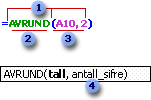
Struktur på en funksjon
 Struktur. Strukturen på en funksjon begynner med et likhetstegn (=), etterfulgt av funksjonens navn, en venstreparentes, argumentene til funksjonen atskilt med komma og en høyreparentes.
Struktur. Strukturen på en funksjon begynner med et likhetstegn (=), etterfulgt av funksjonens navn, en venstreparentes, argumentene til funksjonen atskilt med komma og en høyreparentes.
 Funksjonsnavn. Du kan vise en liste over tilgjengelige funksjoner ved å klikke i en celle og deretter trykke SKIFT+F3.
Funksjonsnavn. Du kan vise en liste over tilgjengelige funksjoner ved å klikke i en celle og deretter trykke SKIFT+F3.
 Argumenter. Argumenter kan være tall, tekst, logiske verdier som SANN eller USANN, matriser, feilverdier som #I/T eller cellereferanser. Argumentet du angir, må gi en gyldig verdi for argumentet. Argumenter kan også være konstanter, formler eller andre funksjoner.
Argumenter. Argumenter kan være tall, tekst, logiske verdier som SANN eller USANN, matriser, feilverdier som #I/T eller cellereferanser. Argumentet du angir, må gi en gyldig verdi for argumentet. Argumenter kan også være konstanter, formler eller andre funksjoner.
 Verktøytips for argumenter. Et verktøytips med syntaksen og argumentene vises når du skriver inn funksjonen. Skriv for eksempel =AVRUND(, og verktøytipset vises. Verktøytips vises bare for innebygde funksjoner.
Verktøytips for argumenter. Et verktøytips med syntaksen og argumentene vises når du skriver inn funksjonen. Skriv for eksempel =AVRUND(, og verktøytipset vises. Verktøytips vises bare for innebygde funksjoner.
I noen tilfeller kan det være at du må bruke en funksjon som et av argumentene i en annen funksjon. I den følgende funksjonen brukes for eksempel en nestet GJENNOMSNITT-funksjon, og resultatet sammenlignes med verdien 50.

Gyldige resultater Når en nestet funksjon brukes som et argument, må den returnere den samme verditypen som brukes i argumentet. Hvis for eksempel argumentet returnerer en SANN- eller USANN-verdi, må den nestede funksjonen returnere SANN eller USANN som resultat. Hvis ikke vises feilverdien #VERDI! i Microsoft Excel.
Grenser for nestenivåer En formel kan inneholde opptil sju nivåer med nestede funksjoner. Når Funksjon B brukes som et argument i Funksjon A, er Funksjon B en funksjon på andre nivå. GJENNOMSNITT-funksjonen og SUMMER-funksjonen er for eksempel begge andrenivåfunksjoner, ettersom de er argumenter for HVIS-funksjonen. En funksjon som nestes inne i GJENNOMSNITT-funksjonen, blir en tredjenivåfunksjon osv.
En referanse identifiserer en celle eller et celleområde på et regneark og gir programmet beskjed hvor det kan finne verdiene eller dataene som skal brukes i en formel. Med referanser kan du bruke data som ligger i ulike deler av et regneark, i én formel eller bruke verdien fra én celle i flere formler. Du kan også referere til celler i andre regneark i samme arbeidsbok og til andre arbeidsbøker. Referanser til celler i andre arbeidsbøker kalles koblinger.
Som standard bruker Microsoft Excel referansestilen A1, som refererer til kolonner med bokstaver (A til IV, for totalt 256 kolonner) og refererer til rader med tall (1 til 65536). Disse bokstavene og tallene kalles rad- og kolonneoverskrifter. Når du skal referere til en celle, angir du kolonnebokstaven etterfulgt av radnummeret. B2 refererer for eksempel til cellen ved skjæringspunktet til kolonne B og rad 2.
| Hvis du referere til | Bruk |
|---|---|
| Cellen i kolonne A og rad 10 | A10 |
| Celleområdet i kolonne A og rad 10 til og med 20 | A10:A20 |
| Celleområdet i rad 15 og kolonne B til og med E | B15:E15 |
| Alle celler i rad 5 | 5:5 |
| Alle celler i rad 5 til og med 10 | 5:10 |
| Alle celler i kolonne H | H:H |
| Alle celler i kolonne H til og med J | H:J |
| Celleområdet i kolonne A til og med E og rad 10 til og med 20 | A10:E20 |
Referere til et annet regneark I eksemplet nedenfor beregner regnearkfunksjonen GJENNOMSNITT gjennomsnittsverdien for området B1:B10 i regnearket for markedsføring i samme arbeidsbok.

Kobling til et annet regneark i samme arbeidsbok
Legg merke til at navnet på regnearket og et utropstegn er angitt foran områdereferansen.
 Forskjellen mellom relative og absolutte referanser
Forskjellen mellom relative og absolutte referanser
Relative referanser En relativ cellereferanse i en formel, for eksempel A1, er basert på den relative plasseringen av cellen som inneholder formelen, og cellen referansen refererer til. Hvis plasseringen av cellen som inneholder formelen endres, endres referansen. Hvis du kopierer formelen langs rader eller nedover kolonner, blir referansen automatisk justert. Som standard bruker nye formler relative referanser. Hvis du for eksempel kopierer en relativ referanse i celle B2 til celle B3, blir den automatisk justert fra =A1 til =A2.
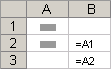
Kopiert formel med relativ referanse
Absolutte referanser En absolutt cellereferanse i en formel, for eksempel $A$1, refererer alltid til en celle med en bestemt plassering. Hvis plasseringen av cellen som inneholder formelen endres, forblir den absolutte referansen den samme. Hvis du kopierer formelen langs rader eller ned kolonner, blir ikke den absolutte referansen justert. Som standard bruker nye formler relative referanser, og du må bytte til absolutte referanser hvis du ønsker det. Hvis du for eksempel kopierer en absolutt referanse i celle B2 til celle B3, forblir den lik i begge celler =$A$1.
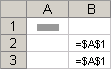
Kopiert formel med absolutt referanse
Blandede referanser En blandet referanse har enten en absolutt kolonne og en relativ rad, eller en absolutt rad og en relativ kolonne. En absolutt kolonnereferanse har syntaksen $A1, $B1 osv., mens en absolutt radreferanse har syntaksen A$1, B$1 osv. Hvis plasseringen av cellen som inneholder formelen, endres, endres den relative referansen, men ikke den absolutte. Hvis du kopierer formelen langs rader eller ned kolonner, justeres automatisk den relative referansen, men ikke den absolutte. Hvis du for for eksempel kopierer en blandet referanse fra celle A2 til B3, justeres den fra =A$1 til =B$1.
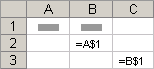
Kopiert formel med blandet referanse
 Den tredimensjonale referansestilen
Den tredimensjonale referansestilen
Hvis du vil analysere data i samme celleområder på flere regneark i arbeidsboken, bruker du en 3D-referanse. En 3D-referanse består av celle- eller områdereferansen, med et område av regnearknavn foran. I Microsoft Excel brukes alle regneark som er lagret mellom start- og sluttnavnet i referansen. For eksempel =SUMMER(Ark2:Ark13!B5) legger sammen alle verdiene i celle B5 på alle regnearkene mellom og inkludert ark 2 og ark 13.
- Du kan bruke tredimensjonale referanser til å referere til celler i andre regneark, til å definere navn og til å opprette formler ved hjelp av disse funksjonene: SUMMER, GJENNOMSNITT, GJENNOMSNITTA, ANTALL, ANTALLA, STØRST, MAKSA, MINST, MINA, PRODUKT, STDAV, STDAVVIKA, STDAVP, STDAVVIKPA, VARIANS, VARIANSA, VARIANSP og VARIANSPA.
- Tredimensjonale referanser kan ikke brukes i matriseformler.
- Tredimensjonale referanser kan ikke brukes med skjæringspunktoperatoren (ett enkelt mellomrom) eller i formler som bruker implisitte skjæringspunkt.
Hvordan tredimensjonale referanser endres når du flytter, kopierer, setter inn eller sletter regneark
Eksemplene nedenfor forklarer hva som skjer når du flytter, kopierer, setter inn eller sletter regneark som er brukt i en tredimensjonal referanse. I eksemplene brukes formelen =SUMMER(Ark2:Ark6!A2:A5) til å legge sammen cellene A2 til og med A5 i regnarkene 2 til og med 6.
Sette inn eller kopiere Hvis du setter inn eller kopierer regneark mellom Ark2 og Ark6 (det første og det siste regnearket i dette eksemplet), blir alle verdier i cellene A2 til og med A5 fra de nye arkene med i beregningene.
Slette Hvis du sletter regneark mellom Ark2 og Ark6, blir verdiene i regnearkene fjernet fra beregningen.
Flytte Hvis du flytter regneark fra mellom Ark2 og Ark6 til et sted utenfor regnearkområdet det er referert til, blir verdiene i regnearkene fjernet fra beregningen.
Flytte et sluttpunkt Hvis du flytter Ark2 eller Ark6 til et annet sted i samme arbeidsbok, blir beregningen justert slik at den tar hensyn til det nye regnearkområdet mellom dem.
Slette et sluttpunkt Hvis du sletter Ark2 eller Ark6 i beregningen, blir beregningen justert slik at den tar hensyn til det nye regnearkområdet mellom dem.
Du kan også bruke en referansestil der både radene og kolonnene på regnearket er nummerert. Referansestilen R1C1 er nyttig når du skal beregne rad- og kolonneposisjoner i makroer. I R1C1-stilen angis plasseringen til en celle med en "R" etterfulgt av et radnummer og en "C" etterfulgt av et kolonnenummer.
| Referanse | Betydning |
|---|---|
| R[-2]C | En relativ referanse til cellen to rader ovenfor og i samme kolonne. |
| R[2]C[2] | En relativ referanse til cellen to rader nedenfor og to kolonner til høyre. |
| R2C2 | En absolutt referanse til cellen i andre rad og andre kolonne. |
| R[-1] | En relativ referanse til hele raden ovenfor den aktive cellen. |
| R | En absolutt referanse til den gjeldende raden. |
Når du registrerer en makro, registreres noen av kommandoene ved å bruke R1C1-referansestilen. Hvis du for eksempel registrerer en kommando som å klikke Autosummer-knappen for å sette inn en formel som legger sammen et celleområde, registreres formelen ved hjelp av referanser med R1C1-stilen, ikke A1-stilen.
Slå på eller av referansestilen R1C1
-
Velg Alternativer på Verktøy-menyen og deretter kategorien Generelt.
-
Under Innstillinger merker du av for eller fjerner merket for R1C1-referansestil.
Du kan bruke etikettene til kolonner og rader i et regneark til å referere til cellene i disse radene og kolonnene. Du kan også lage beskrivende navn til å angi celler, celleområder, formler eller konstantverdier. Du kan bruke etiketter i formler som refererer til data i det samme regnearket, men hvis du vil representere et område i et annet regneark, bruker du et navn.
 Bruke definerte navn til å representere celler, konstanter eller formler
Bruke definerte navn til å representere celler, konstanter eller formler
Et definert navn i en formel kan gjøre det enklere å forstå hensikten med formelen. Formelen =SUMMER(SalgFørsteKvartal) kan for eksempel være enklere å forstå enn =SUMMER(C20:C30).
Navn er tilgjengelige for alle ark. Hvis navnet BudsjettertSalg for eksempel refererer til området A20:A30 i det første regnearket i en arbeidsbok, kan du bruke navnet BudsjettertSalg i et hvilket som helst annet regneark i den samme arbeidsboken for å referere til området A20:A30 i det første regnearket.
Navn kan også brukes til å representere formler eller verdier som ikke endres (konstanter). Du kan for eksempel bruke navnet MVA til å representere merverdiavgiften på alle salg.
Du kan også opprette en kobling til et definert navn i en annen arbeidsbok, eller definere et navn som refererer til celler i en annen arbeidsbok. Formelen =SUMMER(Salg.xls!BudsjettertSalg) refererer for eksempel til det navngitt området BudsjettertSalg i arbeidsboken Salg.
Obs! Navn bruker som standard absolutte cellereferanser.
Retningslinjer for navn
Hvilke tegn er tilatt? Det første tegnet i et navn må være en bokstav eller et understrekingstegn. De andre tegnene i navnet kan være bokstaver, tall, punktum og understrekingstegn.
Kan navn være cellereferanser? Navn kan ikke være det samme som en cellereferanse, for eksempel Z$100 eller R1C1.
Kan flere enn ett ord brukes? Ja, men mellomrom er ikke tillatt. Understrekingstegn og punktum kan brukes til å skille ord, for eksempel Skatt_av_salg eller Første.kvartal.
Hvor mange tegn kan brukes? Et navn kan inneholde opptil 255 tegn.
Obs! Hvis et navn som er definert for et område, inneholder mer enn 253 tegn, kan du ikke velge det fra Navn-boksen.
Skilles det mellom store og små bokstaver i navn? Navn kan inneholde store og små bokstaver. Det skilles ikke mellom store og små bokstaver i navn. Hvis du for eksempel har laget navnet Salg og deretter lager et annet navn som du skriver SALG i den samme arbeidsboken, vil det andre navnet erstatte det første.
 Bruke eksisterende rad- og kolonneetiketter som navn
Bruke eksisterende rad- og kolonneetiketter som navn
Når du lager en formel som refererer til data i et regneark, kan du bruke kolonne- og radetikettene i regnearket til å referere til dataene. Du kan for eksempel bruke formelen =SUMMER(Produkt) til å beregne totalsummen for kolonnen Produkt.
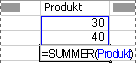
Bruke en etikett
Hvis du trenger å referere til Produkt 3-mengden for Øst-avdelingen (det vil si verdien 1100,00), kan du bruke formelen =Produkt 3 Øst. Mellomrommet i formlen mellom "Produkt 3" og "Øst" er skjæringspunkt-operatoren. Denne operatoren angir at programmet skal finne og returnere verdien i cellen i skjæringspunktet mellom raden med etiketten Øst og kolonnen med etiketten Produkt 3.
Obs! Som standard gjenkjenner ikke Microsoft Excel etiketter i formler. Hvis du vil bruke etiketter i formler, velger du Alternativer på Verktøy-menyen, og deretter kategorien Beregning. Merk av for Godta etiketter i formler under Alternativer for arbeidsboken.
Stablede etiketter Hvis du bruker etiketter for kolonnene og radene i regnearket, kan du bruke disse til å lage formler som refererer til data i regnearket. Hvis regnearket inneholder stablede kolonneetiketter, det vil si at en etikett i en celle inneholder flere underliggende etiketter, kan du bruke de stablede etikettene i formler til å referere til data i regnearket. Hvis etiketten Vest for eksempel er i celle E5 og etiketten Forventet i celle E6, vil formelen =SUMMER(Vest Forventet) gi som resultat totalsummen for kolonnen Forventet Vest.
Rekkefølgen til stablede etiketter Hvis du refererer til informasjon ved hjelp av stablede etiketter, refererer du til informasjonen i den rekkefølgen etikettene vises, ovenfra og nedover. Hvis etiketten Vest er i celle F5, og etiketten Faktisk er i celle F6, kan du referere til de faktiske tallene for Vest ved å bruke Vest Faktisk i en formel. Hvis du for eksempel vil beregne gjennomsnittet av de faktiske verdiene for Vest, bruker du formelen =GJENNOMSNITT(Vest Faktisk).
Bruke datoer som etiketter Når du lager etiketter ved hjelp av dialogboksen Etikettområder, og området inneholder et år eller en dato som en etikett, definerer Microsoft Excel datoen som en etikett ved å sette enkle anførselstegn foran og etter etiketten når du skriver den inn i en formel. La oss for eksempel si at regnearket inneholder etikettene 2007 og 2008, og at du har angitt disse etikettene ved hjelp av dialogboksen Etikettområder. Når du skriver inn formelen =SUMMER(2008), oppdaterer Microsoft Excel automatisk formelen til =SUMMER('2008').
 Beregningsoperatorer i formler
Beregningsoperatorer i formler
Operatorene angir den typen beregning som skal utføres på elementene i en formel. Det finnes fire typer beregningsoperatorer: aritmetiske operatorer, sammenligningsoperatorer, tekstoperatorer og referanseoperatorer.
Aritmetiske operatorer Med følgende aritmetiske operatorer kan du utføre grunnleggende matematiske operasjoner som addisjon, subtraksjon eller multiplikasjon, kombinere tall og finne numeriske resultater.
| Aritmetisk operator | Betydning (eksempel) |
|---|---|
| + (plusstegn) | Addisjon (3+3) |
| – (minustegn) | Subtraksjon (3-1) Negasjon (-1) |
| * (stjerne) | Multiplikasjon (3*3) |
| / (skråstrek) | Divisjon (3/3) |
| % (prosenttegn) | Prosent (20 %) |
| ^ (cirkumflekstegn) | Eksponentiering (3^2) |
Sammenligningsoperatorer Du kan sammenligne to verdier med disse operatorene. Når to verdier sammenlignes ved hjelp av disse operatorene, vil resultatet bli en logisk verdi, enten SANN eller USANN.
| Sammenligningsoperator | Betydning (eksempel) |
|---|---|
| = (likhetstegn) | Lik (A1=B1) |
| > (større enn-tegn) | Større enn (A1>B1) |
| < (mindre enn-tegn) | Mindre enn (A1<B1) |
| >= (større enn- eller lik-tegn) | Større enn eller lik (A1>=B1) |
| <= (mindre enn- eller lik-tegn) | Mindre enn eller lik (A1<=B1) |
| <> (ikke lik-tegn) | Ikke lik (A1<>B1) |
Tekstsammenkoblingsoperator Med tekstoperatoren "&" kan du koble sammen én eller flere tekstverdier og få én enkelt tekststreng.
| Tekstoperator | Betydning (eksempel) |
|---|---|
| & (og-tegn) | Setter sammen to verdier og lager én sammenhengende tekstverdi ("lys"&"pære" gir "lyspære") |
Referanseoperatorer Med referanseoperatorer kan du sette sammen celleområder for bruk i beregninger.
| Referanseoperator | Betydning (eksempel) |
|---|---|
| : (kolon) | Områdeoperator som gir en referanse til alle cellene mellom (og innbefattet) de to referansene (B5:B15) |
| ; (semikolon) | Unionsoperator som setter sammen flere referanser til én referanse (SUMMER(B5:B15;D5:D15)) |
| (mellomrom) | Skjæringspunktoperator som produserer én referanse til celler som er felles for de to referansene (B7:D7 C6:C8) |
 Rekkefølgen som brukes til å utføre operasjoner i formler
Rekkefølgen som brukes til å utføre operasjoner i formler
Formler beregner verdier i en bestemt rekkefølge. En formel i Excel starter alltid med et likhetstegn (=). Likhetstegnet forteller programmet at de etterfølgende tegnene utgjør en formel. Etter likhetstegnet følger elementene som skal beregnes (operandene), som skilles av beregningsoperatorer. I Microsoft Excel beregnes formelen fra venstre til høyre, i henhold til en bestemt rekkefølge for hver operator i formelen.
Operatorprioritet
Hvis du kombinerer flere operatorer i én enkelt formel, utføres operasjonene i den rekkefølgen som vises i tabellen nedenfor. Hvis en formel inneholder operatorer med samme prioritet, for eksempel en formel som inneholder både en operator for multiplikasjon og en for divisjon, blir operatorene evaluert fra venstre mot høyre.
| Operator | Beskrivelse |
|---|---|
| : (kolon)
(enkelt mellomrom) ; (semikolon) |
Referanseoperatorer |
| – | Negasjon (som i –1) |
| % | Prosent |
| ^ | Eksponentiering |
| * og / | Multiplikasjon og divisjon |
| + og – | Addisjon og subtraksjon |
| & | Føyer sammen to strenger med tekst (sammenkobling) |
| = < > <= >= <> | Sammenligning |
Bruk av parenteser
Hvis du vil endre rekkefølgen på evalueringen, må du omslutte den delen av formelen som skal beregnes først, med parenteser. Den neste formelen gir for eksempel resultatet 11 fordi multiplikasjon beregnes før addisjon. Formelen multipliserer 2 med 3 og legger til 5 til resultatet.
=5+2*3
Hvis du derimot bruker parenteser til å endre syntaksen, blir 5 og 2 først lagt sammen, og deretter multipliseres resultatet med 3 og du får 21.
=(5+2)*3
I eksemplet nedenfor vil parentesene rundt den første delen av formelen tvinge programmet til å beregne B4+25 først og deretter dele resultatet med summen av verdiene i celle D5, E5 og F5.
=(B4+25)/SUMMER(D5:F5)
En konstant er en verdi som ikke beregnes. Datoen 09.10.2008, tallet 210 og teksten "Kvartalsvise inntekter" er for eksempel konstanter. Et uttrykk, eller en verdi som er et resultat av et uttrykk, er ikke en konstant. Hvis du bruker konstante verdier i formelen i stedet for cellereferanser (for eksempel =30+70+110), vil resultatet bare endres når du selv endrer formelen.